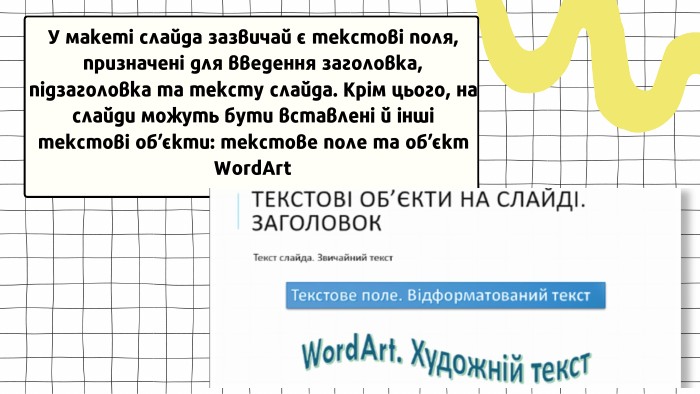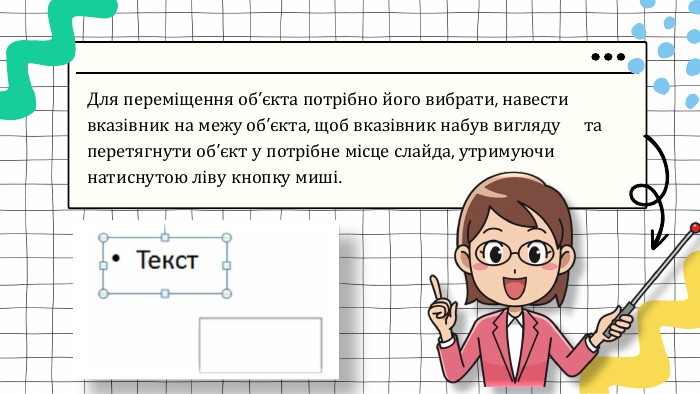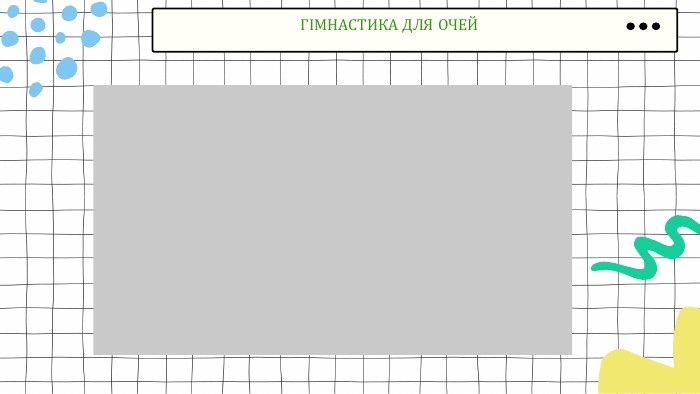Уведення та вставлення текстів на слайдах. Редагування і форматування текстів на слайдах
Про матеріал
Для зручності виступу з презентацією та її сприйняття слухачами на слайдах комп’ютерної презентації розміщують короткі текстові повідомлення. Перегляд файлу
Зміст слайдів


Безкоштовний сертифікат
про публікацію авторської розробки
про публікацію авторської розробки
Щоб отримати, додайте розробку
Додати розробку